안녕하세요. 질문이 있어서 문의드립니다. 한글버전은 2014버전입니다
1.
본문 내용을 쭉 작성할때 표 삽입하고 표 아래의 내용도 쭉 작성했는데요 (차트는 내용작성이 끝난후에 합니다)
이상하게 스타일을 적용시키면 스타일 번호가 위의 표앞으로 갑니다
표와 차트를 잘라내기 한 후에 엔터를 치고 내용 입력 후 스타일을 적용하면
차트 -내용간의 간격이1줄간격 이상 벌어집니다.
2.
표작성할때 자꾸 2줄로 입력됩니다. 표삽입할때 너비 높이는 조절할 수 없어서 '표/셀 옵셥-셀속성-한줄로 입력'을
선택했는데도 자꾸 2줄이됩니다...ctrl 누른채 위아래조절을 하면 모의고사의 표본문과는 다른 형태로 길어집니다.(표 놉이 같게도 마찬가지입니다)
어떻게 해야 하나요?
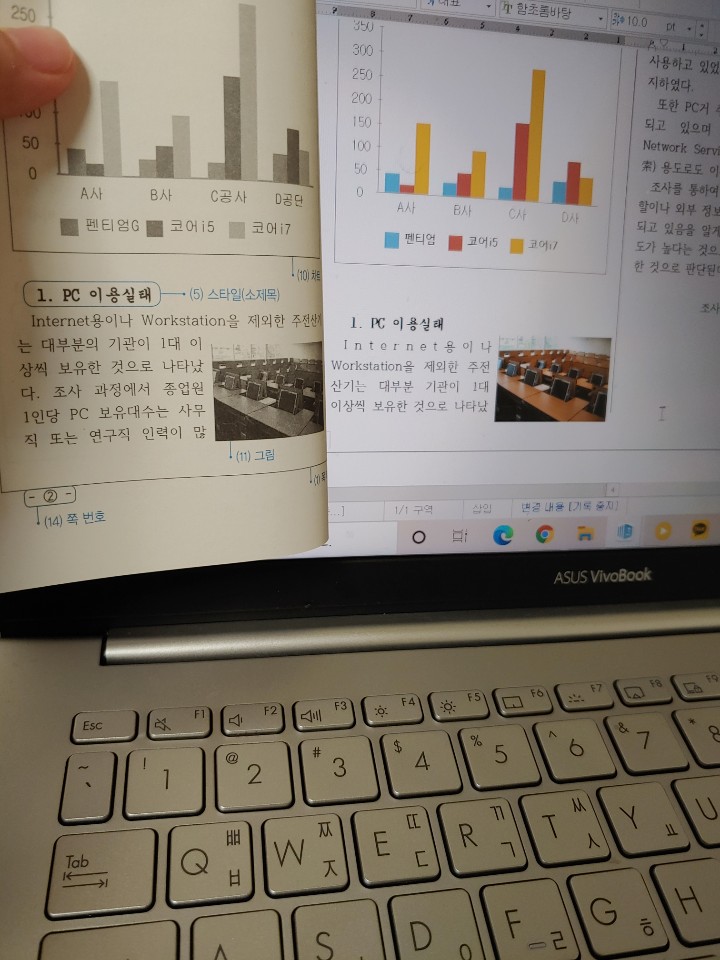
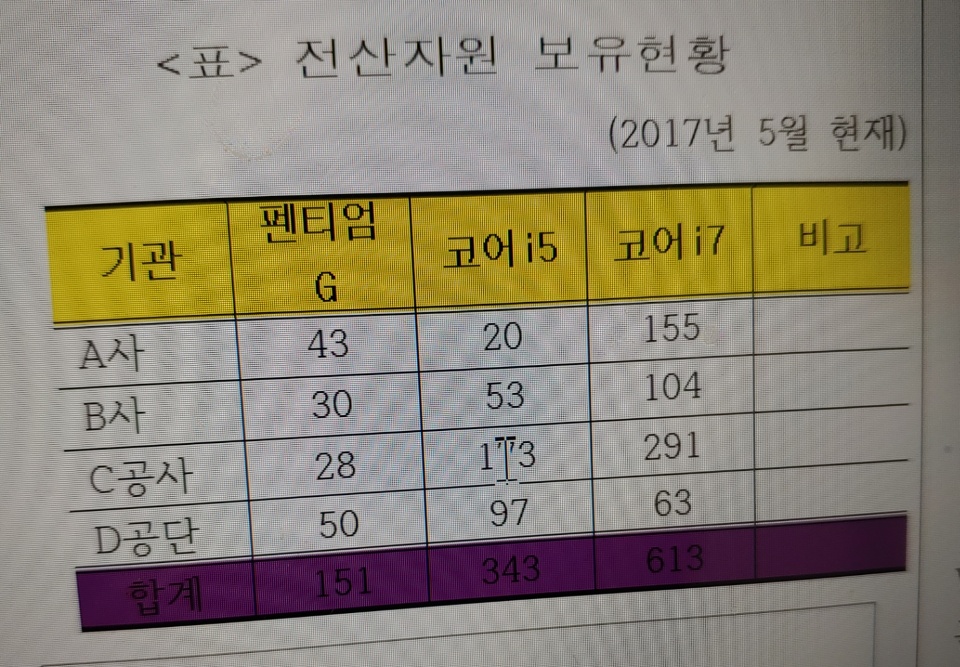
안녕하세요. 길벗 수험서 운영팀입니다.
1. 표 앞에 스타일 번호가 위치한다는 것은 표에 해당 스타일이 적용된다는 것으로 이는 표와 아래 문단 사이를 띄워주지 않았기 때문입니다.
차트를 잘라내기([Ctrl]+[X])한 후 표 뒤에 커서를 놓고 [Enter]를 눌러 주면 됩니다.
그리고 표 아래 빈 행에 커서를 놓고 차트를 붙여넣기([Ctrl]+[V])하면 됩니다.
2. 표에서 '비고'의 왼쪽 경계선을 오른쪽으로 드래그하여 '비고' 열의 너비를 줄이세요.
2~4열 전체를 블록으로 지정한 후 마우스 오른쪽 단추를 클릭하면 나타나는 바로 가기 메뉴에서 '셀 너비를 같게'를 선택하면 됩니다.
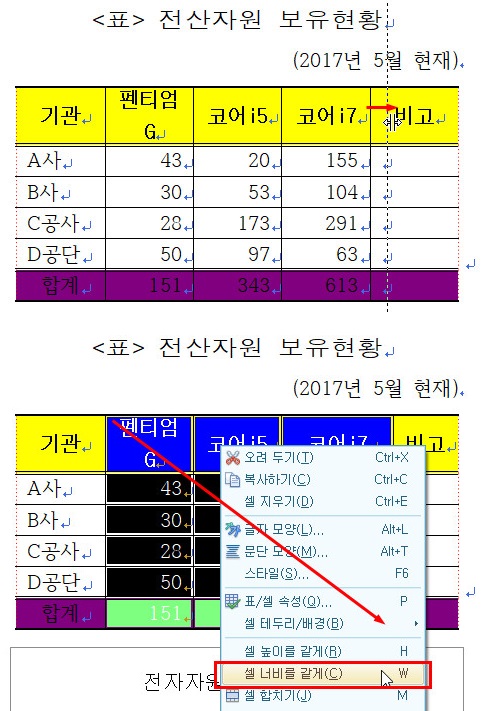
3. 그림의 위치는 문제지와 동일해야 합니다.
그림은 속성을 '글자처럼 취급'으로 지정하지 않기 때문에 시나공 채점 프로그램으로 불가능합니다.
그렇기 때문에 그림은 문제지와 비교하여 위치가 동일한지 확인해야 하는데요.
첨부한 파일처럼 그림을 삽입하고 세부 지기사항을 모두 지정했을 때 그림의 위치가 문제지와 다를 경우 다음과 같은 방법으로 그림의 위치를 이동시켜줘야 합니다.
1. 그림을 선택하고 잘라내기([Ctrl]+[X])합니다.
2. 그림이 들어갈 위치에 커서를 놓고 붙여넣기([Ctrl]+[V])합니다.
그림을 붙여넣기 할 때 커서를 놓는 위치는 그림 옆의 첫 번째 행의 아무곳이나 입니다.
첨부한 그림에서 그림 옆의 첫 행은 '는 대부분의 기관이 1대 이'이며 이 중 가운데 부분(기관이 앞)에 커서를 놓고 그림을 붙여넣기 하는 것이 좋습니다.
답변드린대로 작업했는데도 문서가 올바로 작성되지 않는다면 직접 작성한 한글 파일을 첨부해 주세요.
한글 파일을 직접 확인한 후 답변드리도록 하겠습니다.
행복한 하루되세요.^^
-
관리자2020-11-30 13:25:33
안녕하세요. 길벗 수험서 운영팀입니다.
1. 표 앞에 스타일 번호가 위치한다는 것은 표에 해당 스타일이 적용된다는 것으로 이는 표와 아래 문단 사이를 띄워주지 않았기 때문입니다.
차트를 잘라내기([Ctrl]+[X])한 후 표 뒤에 커서를 놓고 [Enter]를 눌러 주면 됩니다.
그리고 표 아래 빈 행에 커서를 놓고 차트를 붙여넣기([Ctrl]+[V])하면 됩니다.
2. 표에서 '비고'의 왼쪽 경계선을 오른쪽으로 드래그하여 '비고' 열의 너비를 줄이세요.
2~4열 전체를 블록으로 지정한 후 마우스 오른쪽 단추를 클릭하면 나타나는 바로 가기 메뉴에서 '셀 너비를 같게'를 선택하면 됩니다.
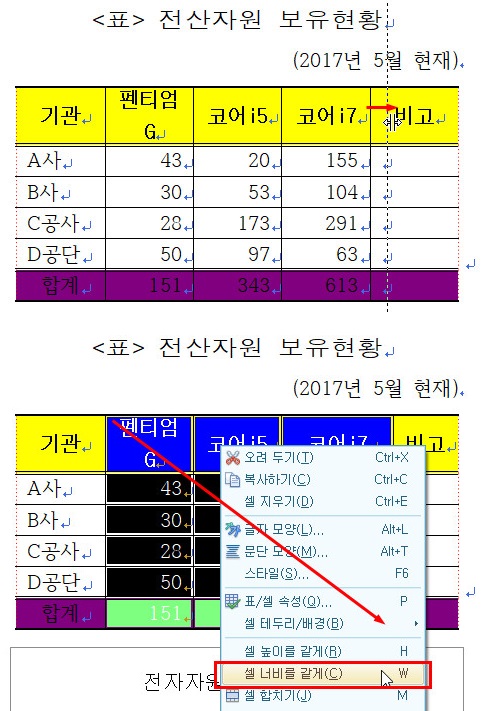
3. 그림의 위치는 문제지와 동일해야 합니다.
그림은 속성을 '글자처럼 취급'으로 지정하지 않기 때문에 시나공 채점 프로그램으로 불가능합니다.
그렇기 때문에 그림은 문제지와 비교하여 위치가 동일한지 확인해야 하는데요.
첨부한 파일처럼 그림을 삽입하고 세부 지기사항을 모두 지정했을 때 그림의 위치가 문제지와 다를 경우 다음과 같은 방법으로 그림의 위치를 이동시켜줘야 합니다.
1. 그림을 선택하고 잘라내기([Ctrl]+[X])합니다.
2. 그림이 들어갈 위치에 커서를 놓고 붙여넣기([Ctrl]+[V])합니다.
그림을 붙여넣기 할 때 커서를 놓는 위치는 그림 옆의 첫 번째 행의 아무곳이나 입니다.
첨부한 그림에서 그림 옆의 첫 행은 '는 대부분의 기관이 1대 이'이며 이 중 가운데 부분(기관이 앞)에 커서를 놓고 그림을 붙여넣기 하는 것이 좋습니다.
답변드린대로 작업했는데도 문서가 올바로 작성되지 않는다면 직접 작성한 한글 파일을 첨부해 주세요.
한글 파일을 직접 확인한 후 답변드리도록 하겠습니다.
행복한 하루되세요.^^
-
관리자2020-12-02 11:28:46
안녕하세요. 길벗 수험서 운영팀입니다.
1. 첨부한 파일에서 차트를 선택한 후 [Ctrl]+[X]를 눌러 잘라내기하면 왼쪽 아래 그림처럼 표와 표 아래 문단이 붙어 있을 것입니다.
그리고 커서는 표의 오른쪽 뒤에 위치할 것입니다.
표에 표제목 스타일이 지정되어 있기 때문에 우선 그 상태에서 [Ctrl]+[1]을 3~4번 눌러 기본 스타일로 변경하세요.
커서가 표 뒤에 있는 상태에서 [Enter]를 한 번 눌러 한 행을 띄우고, 오른쪽 그림처럼 빈 행에 커서를 놓고 [Ctrl]+[V]를 눌러 차트를 붙여넣기 하면 됩니다.
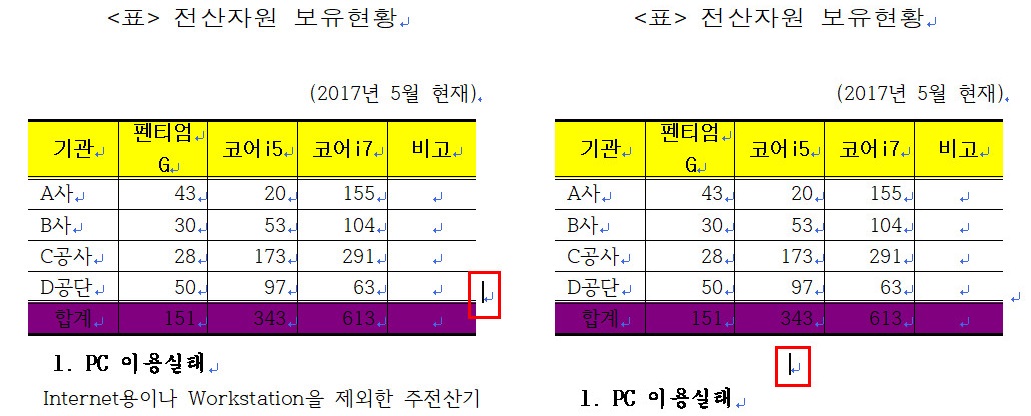
2. 표의 너비는 다음과 같이 조절하면 됩니다.
우선 '펜티엄' 뒤에 커서를 놓고 [Delete]를 눌러 'G'와 붙여 줍니다.
그리고 오른쪽 그림처럼 비고 열을 좁혀 줍니다.
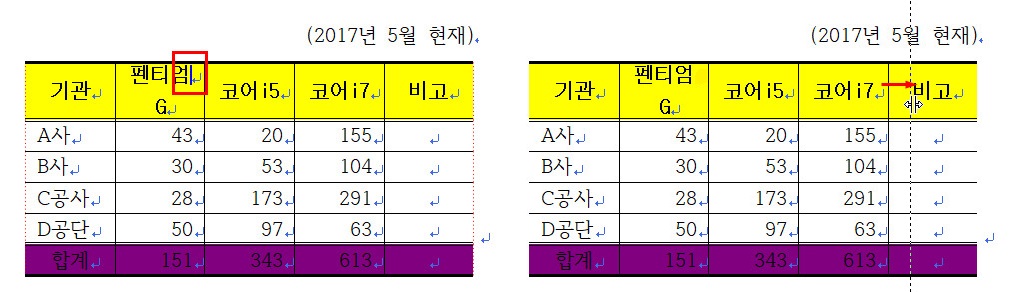
2~4열을 모두 블록으로 지정하고 바로 가기 메뉴에서 [셀 너비를 같게]를 선택합니다.
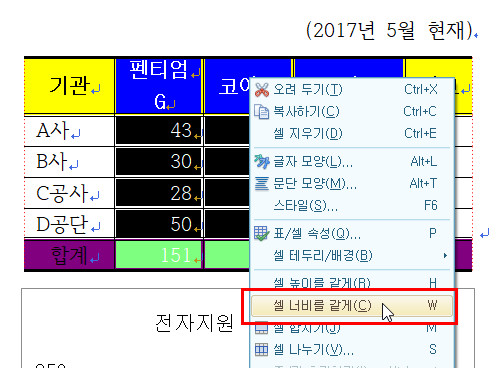
2~4열이 블록으로 지정되어 있는 상태에서 [Ctrl]+[↑]을 6~7번 눌러 표의 높이를 최대한 줄입니다.
그리고 [Ctrl]+[↓]을 한번 눌러주면 됩니다.
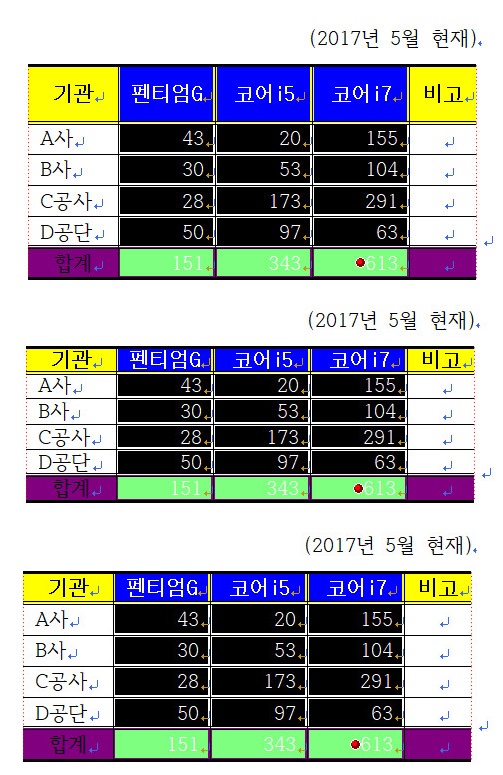
행복한 하루되세요.^^
-
*2020-12-01 22:53:21
알려주신대로 적용해보았는데 안돼네요...
1.차트잘라내기후 PC 이용실태 문장 앞에 커서를 두고 백스페이스로 지우면 [표]를 삭제하겠냐는 문구가 뜹니다.
2. 비고를 늘린후 블록 지정후 셀너비 조정을 해도 되지않습니다. 그대로입니다.
작성한 파일 첨부해 드립니다.